

A vista de inventário é apresentada em blocos de 14 dias. Por defeito o calendário apresenta o mês corrente, no entanto pode alterar o período de visualização utilizando as setas que aparecem entre o mês em questão. Ao utilizar as setas duplas, avança ou retrocede 14 dias, ao utilizar a seta única, avança ou retrocede 1 semana.
Filtros disponíveis para aplicar na visualização do calendário:
Todos os Quartos – Possibilidade de visualizar por tipologia(s) de quarto(s).
Todos os Canais – Possibilidade de visualizar por canal(ais).
Todas as Tarifas – Possibilidade de visualizar por Tarifa(s).
Apagar Filtros – Eliminar todos os filtros aplicados.
Todos – Neste campo aparece todos os filtros que aplicou.
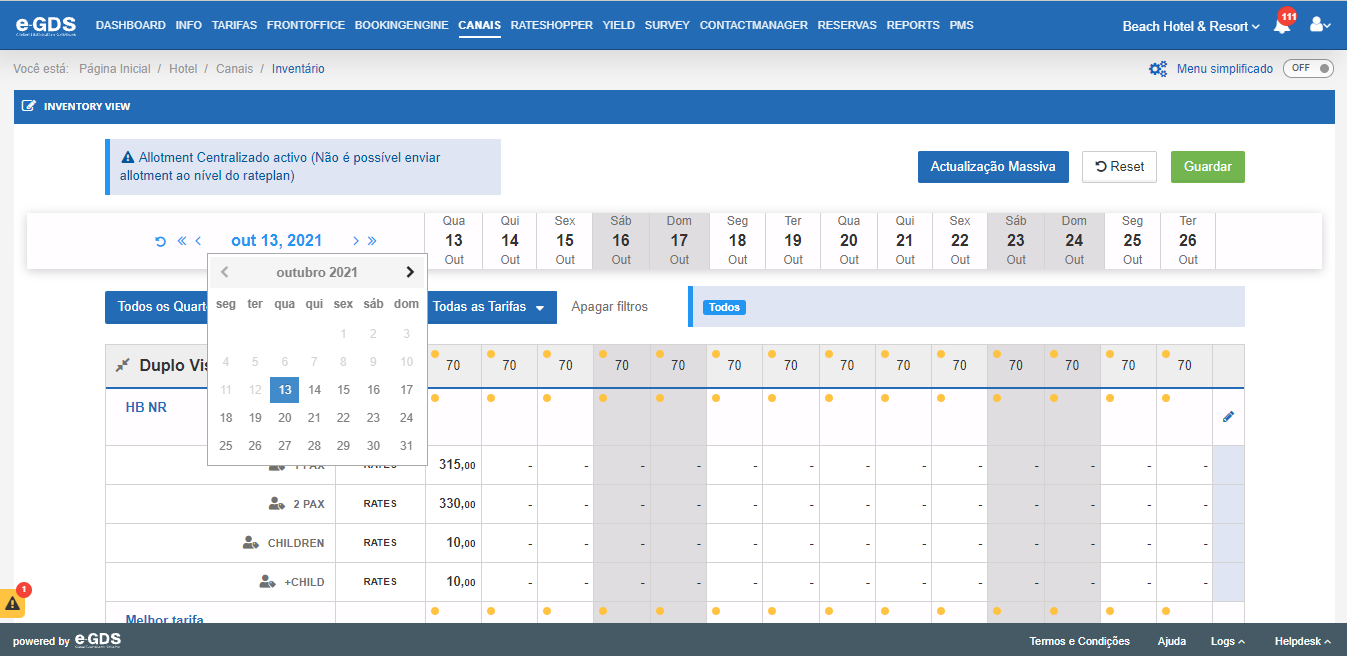
Vista do calendário:
No calendário tem a informação dividida por tipologias de quartos, possibilidade de ver em que canais é que essa tipologia está disponível, a capacidade do quarto, o allotment e as tarifas.
Na primeira linha, ao lado direito do quarto, tem o comando “allotment”. Pode utilizar este comando para fazer abertura ou fecho de vendas; ou para alterar o allotment, sem ter que sair desta área.
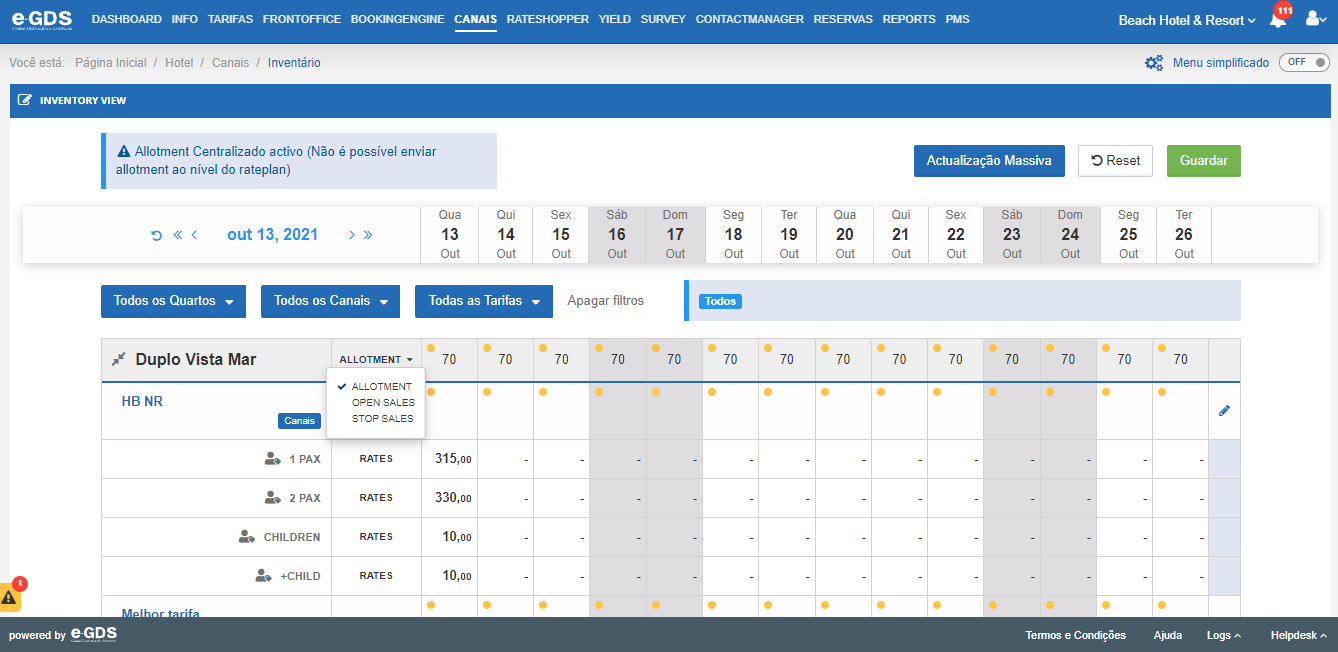
Allotment – Allotment – por defeito é a opção allotment que está definida. Caso pretenda alterar o allotment deste quarto, clicando em cima do dia que pretende, aparece um pop-up, aí deve colocar o número de quartos que pretende ter disponível para venda e confimar essa opção carregando na seta verde.
Caso pretenda que o número de quartos disponíveis para venda seja o mesmo para os restantes dias, basta selecionar a seta azul ao lado do número de quartos que colocou e confirmar com a seta verde.
Allotment – Open Sales – atalho para abrir vendas sem ter que sair deste separador. Ao selecionar esta opção, vão aparecer caixas em todos os dias, basta clicar no dia que pretende abrir. Ao efetuar este comando irá aparecer um pop-up para colocar o visto. Para confirmar deverá carregar na seta verde. Caso opte por aplicar a abertura de vendas aos restantes dias basta selecionar a seta azul ao lado do visto e confirmar com a seta verde.
Allotment – Stop Sales – atalho para fechar vendas sem ter que sair deste separador. Ao selecionar esta opção, vão aparecer caixas em todos os dias, basta clicar no dia que pretende fechar. Ao efetuar este comando irá aparecer um pop-up para colocar o visto. Para confirmar deverá carregar na seta verde. Caso opte por aplicar o fecho de vendas aos restantes dias basta selecionar a seta azul ao lado do visto e confirmar com a seta verde.
Rates – pode alterar as tarifas do quarto para um dia ou vários dias, e por ocupação (adultos ou crianças). Para alterar as tarifas, clicando em cima do dia que pretende, aparece um pop-up, aí deve colocar o valor que pretende para venda e confirmar essa opção carregando na seta verde.
Caso pretenda que o valor para venda seja o mesmo para os restantes dias, basta selecionar a seta azul ao lado do número de quartos que colocou e confirmar com a seta verde.
O campo “Editar” (Lápis que encontra no fim da linha do Allotment) é um atalho para alterar de uma forma mais rápida as tarifas do quarto em questão. Pode adicionar ou subtrair um valor, por exemplo, se colocar 10.00€ e confirmar na seta verde, todas as tarifas do período que está a visualizar, vão ser aumentadas ou diminuídas 10.00€. Tem também a opção de adicionar ou subtrair uma percentagem, por exemplo, se colocar 10% e confirmar na seta verde, todas as tarifas do período que está a visualizar, vão ser aumentadas ou diminuídas 10%.
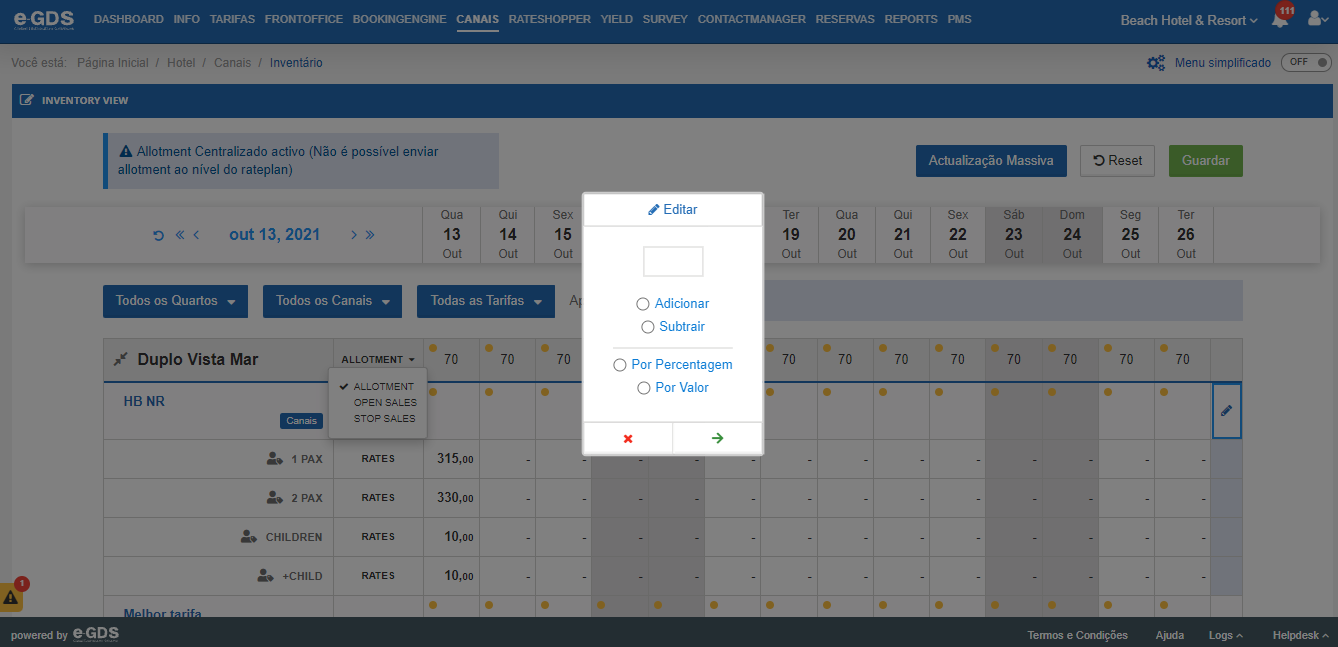
Em todos os dias que está a visualizar no calendário, tem cores atribuídas ao estado do quarto.
Vermelho – Quarto está em stop Sales.
Amarelo – Quarto com abertura ou fecho parcial. Por exemplo, um quarto que tenha capacidade para 4 adultos, pode ter o 3º e o 4º adulto fechados.
Verde – Quarto aberto na totalidade para venda.
Derivada – esta opção está disponível quando tem a solução Master Rates ativa (caso não tenha esta opção ativa e pretenda ativá-la, por favor contacte a nossa equipa de suporte) e informa que as tarifas dessa tipologia de quartos está a derivar.
Sempre que efetuar qualquer alteração ou alterações tem que obrigatoriamente “Guardar” este comando encontra-se em cima de todo. Só após este passo é que as alterações ficam confirmadas.
Na eventualidade de querer voltar atrás nas alterações que efetuou, basta clicar em “Reset”.
Caso pretenda efetuar outro tipo de alteração, pode aceder ao atalho “Actualização Massiva” e será direcionado para o Menu “Operações Massivas”.
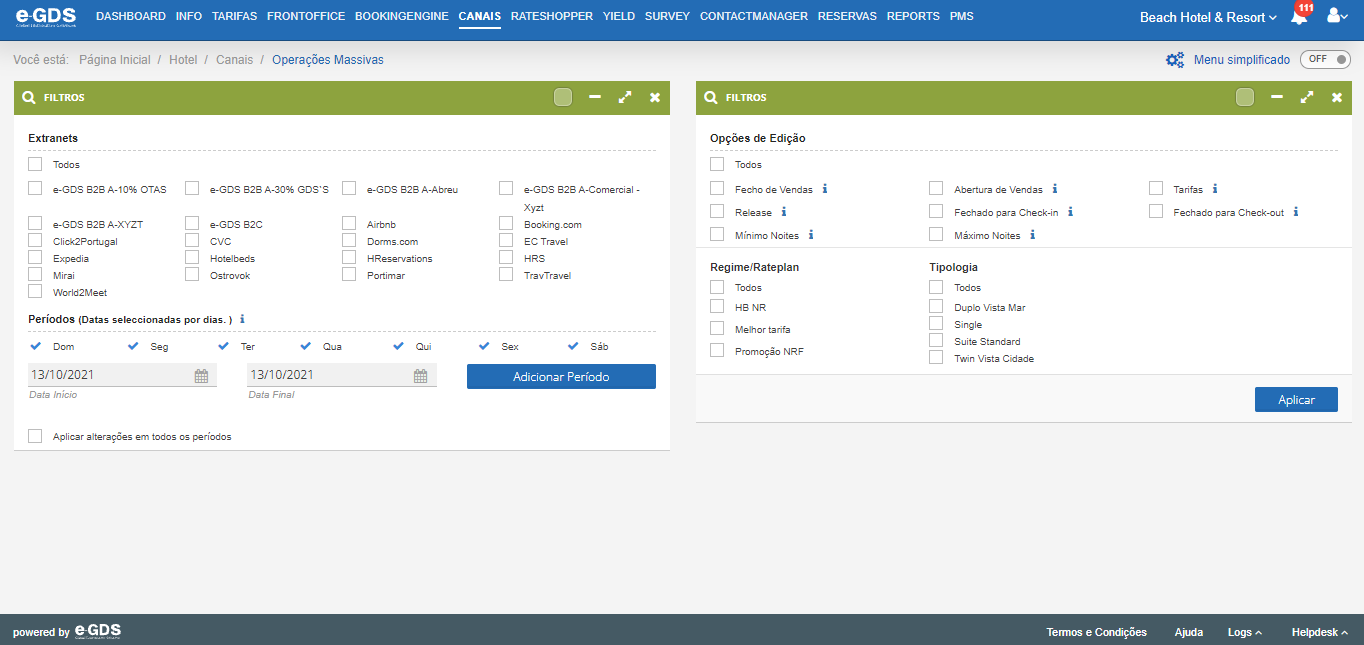
Perguntas
Minha Pergunta